


|
|
 |
|
Le but de ce paramétrage est d'obtenir à l'impression des couleurs aussi fidèles que celles affichées à l'écran. Nous ne parlons pas ici de gestion des couleurs en CMJN (Cian, Magenta, Jaune et Noir) réservée aux imprimeurs professionnels, mais de vous qui vous vous trouvez face à votre écran avec votre imprimante jet d'encre à portée de main. La "chaîne graphique", qui va de votre appareil photo numérique à Photoshop ®, de Photoshop ® à votre imprimante, de votre imprimante au papier photo, est intimement liée à votre moniteur qui devra lui aussi être correctement paramétré. Nous allons donc paramétrer notre appareil photo en Adobe RGB (1998) qui est le mode préféré des photographes. Il est bien évident que tout ceci ne concerne pas les clichés au format RAW qui eux seront traités dans Camera Raw. Dans notre exemple, nous avons choisi le NIKON ® D70. Ces paramétrages sont valables pour la plupart des appareils de ce constructeur (D50, D80, D2x, D200 etc...). Si vous utilisez un autre type d'appareil, referez-vous à son manuel d'utilisation, mais le principe est le même.
 |
A l'arrière de l'appareil, appuyez sur le bouton MENU |
|
|
Sélectionnez PRISE DE VUE et validez |
|
|
Choisissez OPTIMISATION IMAGE et validez |
|
|
Sélectionnez PERSONNALISÉE et validez |
|
|
Affichez l'option MODE COULEURS et validez Actuellement nous sommes en mode sRVB |
|
|
Sélectionnez II Adobe RVB et validez |
|
|
Nous revenons à l'écran PERSONNALISÉE où nous voyons que le mode Adobe RVB a bien été validé. |
Après ce paramétrage, nous devons préparer Photoshop ® pour Adobe RVB (1998).
Dans Photoshop ® ouvrez le menu Edition / Couleurs.
|
Dans la liste Paramètres, choisissez Pré-presse pour l'Europe 2, l'espace Adobe RGB (1998) sera automatiquement sélectionné. Le mode RGB (Red-Green-Blue) est identique au mode RVB (Rouge-Vert-Bleu). Activez toutes les options comme indiqué ci-contre et faites OK. |
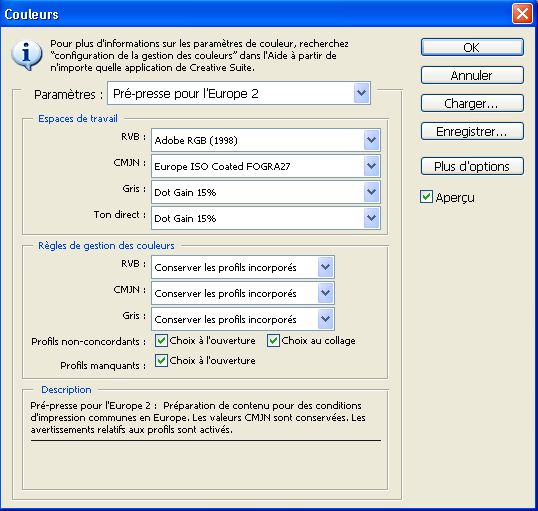 |
| Si vous ouvrez des photos non prises en mode Adobe RVB (1998), une message vous signalera la non concordance des couleurs. Ouvrez la boîte de dialogue Couleurs et et choisissez l'option Conversion en RVB dans la section Règles de gestion des couleurs. Décochez la case Choix à l'ouverture pour ne pas devoir choisir un profil de couleurs. Les anciennes photos seront converties au mode Adobe RVB (1998). |
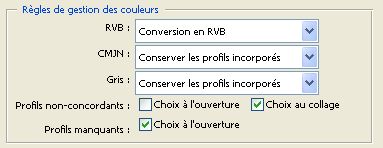 |
| Si vous ouvrez une photo qui n'a pas le même espace colorimétrique que le vôtre, vous pourrez les convertir en cliquant sur Edition / Attribuer un profil. Activez l'option profil et sélectionnez l'espace Adobe RVB (1998). Enfin validez par OK. |
 |
Maintenant que notre logiciel est en adéquation avec notre logiciel Photoshop ® il va falloir calibrer notre moniteur.
(cliquez sur le lien ci-dessus)